So installieren Sie Minecraft auf Ubuntu 22.04 & 20.04
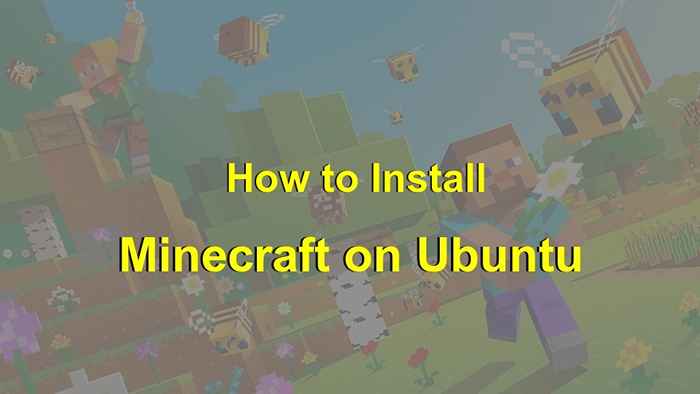
- 2021
- 2
- Matteo Möllinger
Haben Sie nach Antworten zur Installation von Minecraft auf Ubuntu gesucht?? Du bist am richtigen Ort gekommen! In diesem Artikel wird alles angegangen, was Sie über die Installation von Minecraft auf Ubuntu wissen müssen. Wenn Sie dies lesen, können Sie sich bereits in Minecraft verliebt haben und es weiterhin auf Ihrer Ubuntu -Maschine spielen möchten. Der Installationsprozess ist jedoch nicht so einfach wie auf anderen Plattformen wie Windows oder Mac OS.
Wenn Sie diesen Artikel lesen, gehen wir davon aus, dass Sie bereits versucht haben, das Spiel von seiner Website von seiner Website zu installieren (wenn nicht, dies jetzt jetzt tun). Leider arbeitet der Installateur aufgrund der Art von Linux und seinen Sicherheitsprotokollen nicht direkt mit einem Betriebssystem wie so zusammen
Voraussetzungen
Die Java -Version von Minecraft beruht auf einigen Voraussetzungen, um auf Ubuntu zu laufen.
- Erstens muss der Computer eine 64-Bit-Architektur haben.
- Zweitens muss eine geeignete Version von Java installiert sein.
- Schließlich muss es einen Zugriff auf das Internet haben.
- Minecraft benötigt einen Lizenzschlüssel zum Spielen, den Sie auf der Minecraft -Website kaufen können.
Schritt 1 - Installation von Java auf Ubuntu
Die Java -Version von Minecraft beruht auf einigen Voraussetzungen, um auf Ubuntu zu laufen. Erstens muss der Computer eine 64-Bit-Architektur haben. Zweitens muss eine geeignete Version von Java installiert sein. Um Ihre aktuelle Java -Version zu überprüfen, öffnen Sie Terminal und Typ:
Java -Version Wenn Sie Java Version 1 sehen.8.0 oder höher, dann geht es dir gut zu gehen. Wenn Sie keine Version oder niedriger als 1 sehen.8 Dann müssen Sie Java installieren. Auf Ubuntu 18.04 und später installieren Sie Java mit APT-Get:
sudo apt installieren Standard-Jre Schritt 2 - Installation von Minecraft auf Ubuntu
Minecraft ist sowohl als Debian -Pakete als auch als Snap -Pakete erhältlich. Sie können eine der folgenden Methoden zur Installation von Minecraft auf Ubuntu -Systemen auswählen.
- Mit Debian -Paket
Befolgen Sie die folgenden Schritte für die Installation von Minecraft mit dem Debian -Paket:
Laden Sie das Minecraft Debian -Paket von seinen offiziellen Websites herunter.wget -o ~/minecraft.Deb https: // Launcher.Mojang.com/download/minecraft.DebFühren Sie als nächstes den folgenden Befehl aus, um das heruntergeladene Debian -Paket zu installieren.
sudo apt install ~/minecraft.DebSobald der Befehl erfolgreich abgeschlossen ist, wird Minecraft auf Ihrem System installiert.
- Mit Snap -Paket
SNAP bietet eine einfachere Möglichkeit, Pakete auf Linux -Systemen zu installieren. Ubuntu 20.04 und spätere Versionen haben einen Standard -Snap -Daemon konfiguriert. Öffnen Sie zum Installieren des Minecraft -Launchers einen Terminal und einen Typ:
sudo snap installieren Sie MC-Installer
Schritt 3 - Starten Sie Minecraft Game
Melden Sie sich beim Ubuntu -Desktop -Manager an. Klicken Sie auf das Symbol für Anwendungsanwendungen und suchen Sie nach Minecraft. Sie sehen ein Launcher -Symbol wie unten gezeigt:
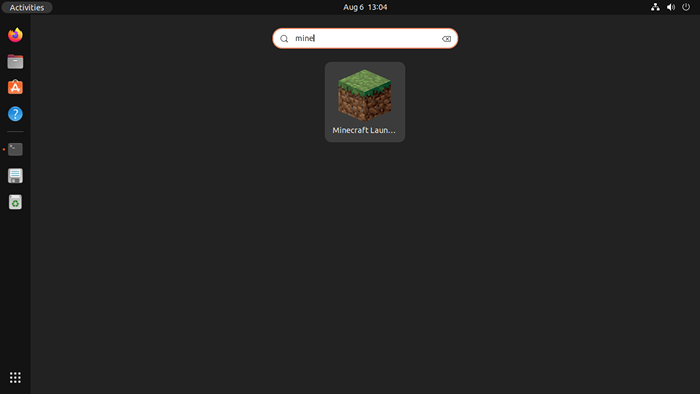 Minecraft Launcher Icon
Minecraft Launcher IconKlicken Sie auf das Launcher -Symbol, um die Minecraft -Anwendung zu starten. Während des Starts wird sich Minecraft selbst aktualisieren.
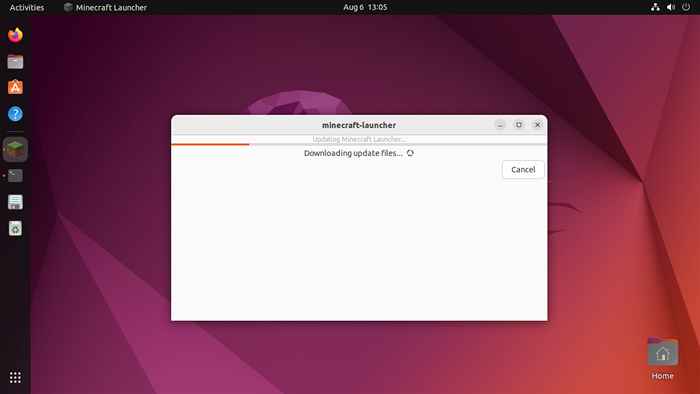 Minecraft Aktualisierung
Minecraft AktualisierungSobald das Spiel begonnen hat, sehen Sie einen Anmeldebildschirm. Verwenden Sie Ihr Microsoft -Konto, um sich anzumelden und das Spiel zu starten.
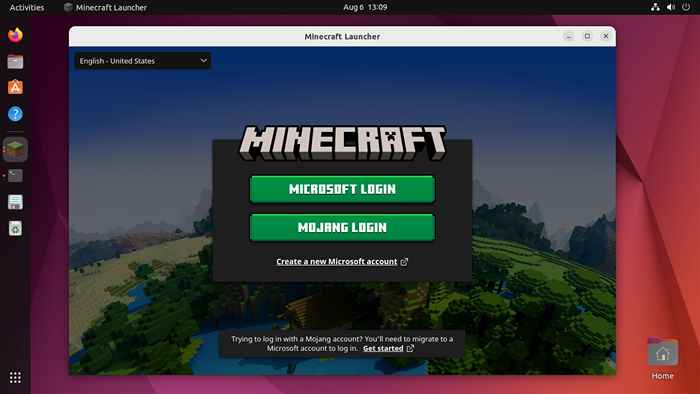 Minecraft Anmeldebildschirm
Minecraft AnmeldebildschirmSchritt 4 - Minecraft deinstallieren
Ich glaube nicht. In einigen Fällen müssen Sie es jedoch möglicherweise aus Ihrem System entfernen. Sie können Minecraft aus Ubuntu basierend auf dem Installationstyp löschen.
- Debian -Paket: Deinstallieren Sie die Minecraft -Installation mit Debian -Paket:
sudo apt entfernen-purge minecraft launchersudo APT Auto-Clean #to unnötige Pakete entfernen - Schnapppaket:Die Benutzer haben Minecraft mithilfe von Snap -Paketen installiert und den folgenden Befehl ausführen, um es zu deinstallieren:
sudo snap entfernen Sie MC-Installer
Abschluss
Die Installation von Minecraft auf Ubuntu kann eine Herausforderung sein, aber es ist mit der richtigen Vorbereitung möglich. Installieren Sie zuerst Java auf Ubuntu und laden Sie den Installateur von der offiziellen Minecraft -Website herunter. Sobald die Installation abgeschlossen ist, können Sie das Spiel aus dem Anwendungsmenü oder mit einer Tastaturverknüpfung starten. Denken Sie schließlich daran, das Spiel im Unity -Modus für eine angenehmere Erfahrung zu starten.
- « So führen Sie einen Befehl zum Bash -Skript aus
- (Gelöst) Der Schlüssel wird in Legacy vertrauenswürdig gespeichert.GPG -Schlüsselring »

